Warzone, in quanto enorme multiplayer free-to-play, presenta problemi diffusi. Ma non preoccuparti. Siamo qui per correggere il mancato caricamento di Warzone sulle console Xbox e PlayStation.
Puoi controllare lo strumento di risoluzione dei problemi del PC se stai giocando a Battle Royale di Activision su Windows 10 o 11. I giocatori di console, tuttavia, prendono posizione.
Vedi, i tuoi problemi con Xbox One, Xbox Series, PS4 o PS5 sono diversi. Piuttosto che driver e antivirus, hai a che fare con database corrotti, giochi o sistemi obsoleti e altri bug casuali.
Se volete continuare a leggere questo post su "[page_title]" cliccate sul pulsante "Mostra tutti" e potrete leggere il resto del contenuto gratuitamente. ebstomasborba.pt è un sito specializzato in Tecnologia, Notizie, Giochi e molti altri argomenti che potrebbero interessarvi. Se desiderate leggere altre informazioni simili a [page_title], continuate a navigare sul web e iscrivetevi alle notifiche del blog per non perdere le ultime novità.
Poiché le console presentano sistemi operativi più semplici, anche la correzione del caricamento di Warzone non dovrebbe essere più semplice. In particolare, se altri giochi funzionano sulla console, puoi star certo che il problema riguarda il titolo.
Warzone non carica cause Xbox, PS5 o PS4
Abbiamo a che fare con le cause di tre diverse console, ma possiamo ridurre i problemi in un semplice elenco:
- Il gioco è obsoleto: il problema principale di molti giocatori con Warzone è la dimensione del download e gli aggiornamenti costanti. Se la tua connessione è lenta o il tuo disco rigido ha poco spazio, può essere difficile mantenere il gioco aggiornato. E quando non lo è, non si apre.
- La console è obsoleta: allo stesso modo, è necessario mantenere aggiornata la console per eseguire giochi multiplayer . Questo perché gli aggiornamenti vengono forniti con patch, correzioni e aggiornamenti delle prestazioni.
- C’è corruzione nella tua console: vari elementi sul tuo dispositivo Xbox o PlayStation possono subire danni a causa di bug casuali, sbalzi di tensione, interruzioni di aggiornamento, ecc. Colpisce la cache DNS, il database o il sistema operativo stesso.
- I file di gioco sono danneggiati: i file di gioco di Warzone potrebbero essere danneggiati. È più comune di quanto pensi, visto quante volte è necessario aggiornare e scaricare file aggiuntivi.
Questi sono problemi facili da risolvere, a condizione che la tua console funzioni correttamente e normalmente. Invece, puoi giocare a tutti i tuoi giochi, navigare e utilizzare la tua console come sempre.
Tuttavia, CoD: Warzone rimane bloccato nella schermata di caricamento. In alternativa, mentre apri il gioco, potresti vedere altri errori, come “Dev Error 6034” e altri codici di errore.
Come risolvere Warzone che non carica Xbox, PS5 o PS4?
Risolveremo le diverse cause di errore su ciascuna console. Alcune soluzioni sono le stesse indipendentemente dal tuo dispositivo. Altri sono specifici per Xbox o PlayStation.
Indipendentemente da ciò, è difficile individuare la radice dell’errore. Pertanto, dovresti provare le correzioni, una per una, finché non trovi quella che funziona.
Aggiorna la console
Dovresti iniziare la risoluzione dei problemi aggiornando la console manualmente. Il processo dovrebbe avvenire automaticamente, ma potrebbe non riuscire dopo un’interruzione dell’aggiornamento o se la tua connessione Internet è debole.
La Xbox è la più facile da aggiornare, poiché è lo stesso processo per Xbox One e Xbox Series:
- Premi il pulsante Xbox sul controller.

- Vai a Profilo e sistema .
- Seleziona Impostazioni .
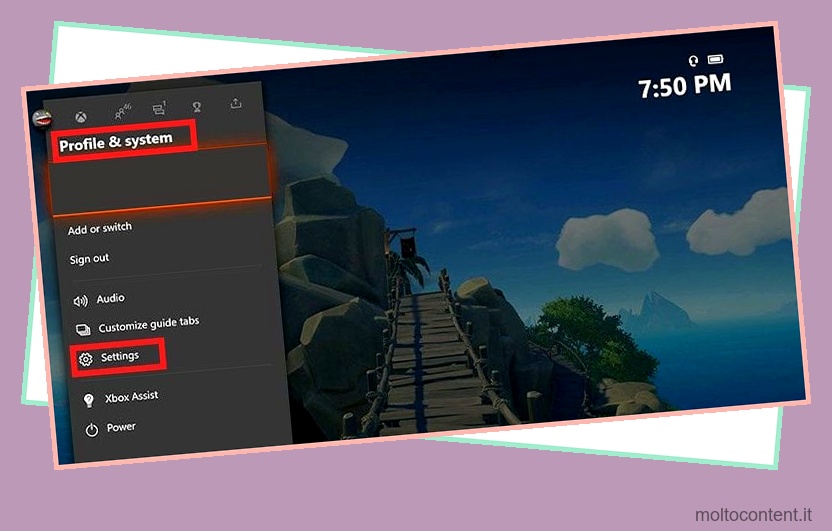
- Seleziona Sistema .
- Seleziona Aggiornamenti .
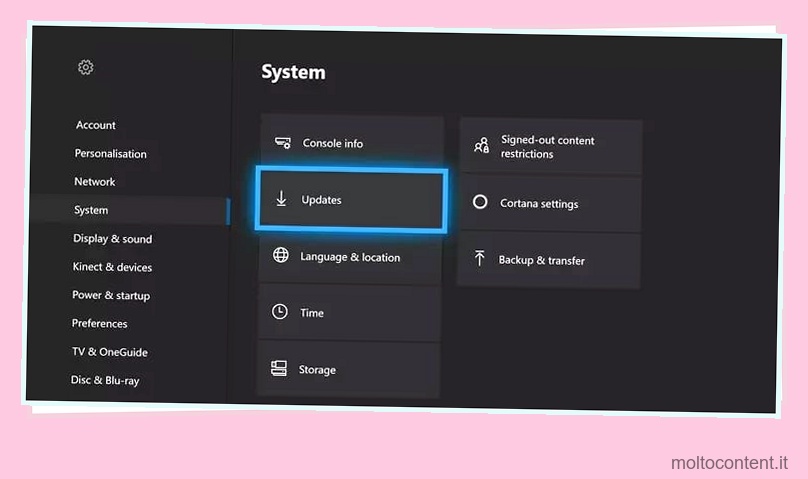
- Se c’è un aggiornamento pronto, seleziona Aggiornamento della console disponibile e lascia che il processo finisca.
Su PS4
- Vai alle impostazioni.
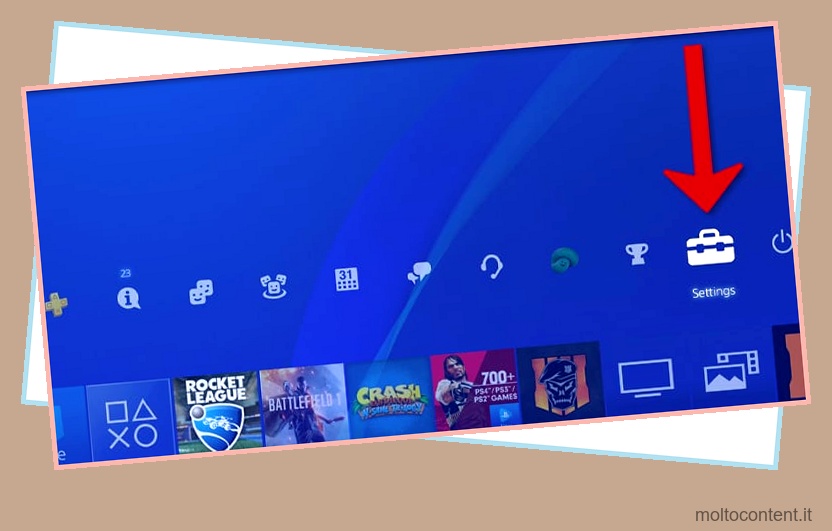
- Seleziona Aggiornamento software di sistema.
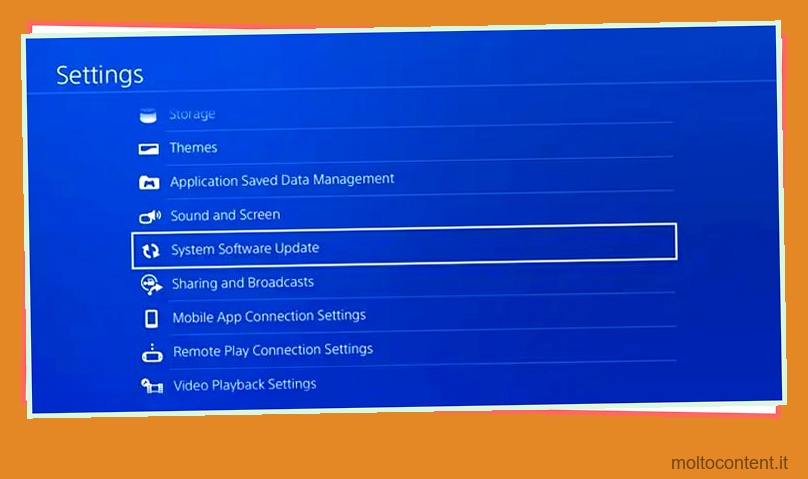
- Se è disponibile un aggiornamento, selezionalo.
Su PS5
- Vai alle impostazioni.
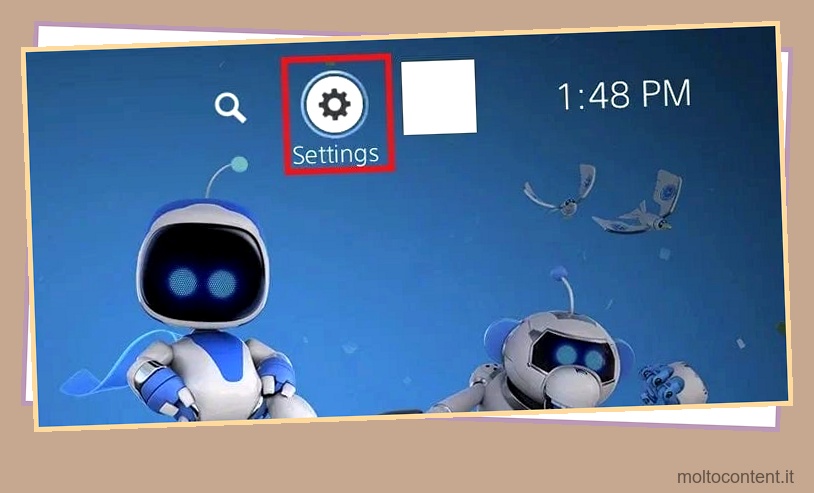
- Seleziona Sistema .
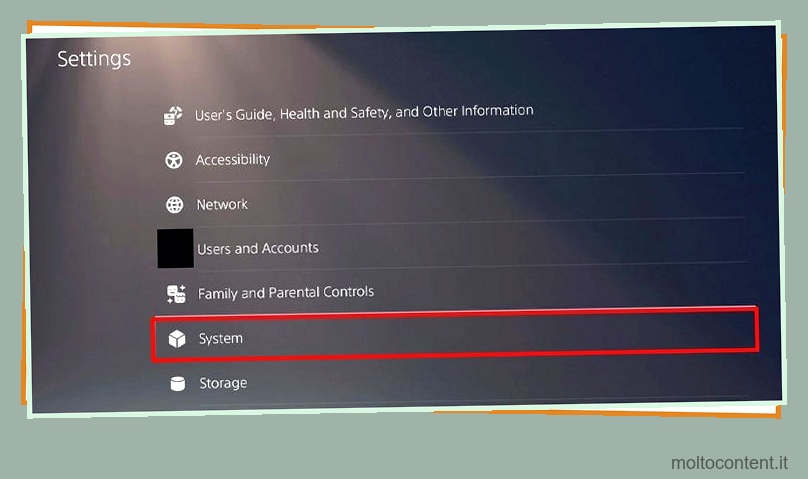
- Seleziona Software di sistema .
- Selezionare Aggiornamento e impostazioni del software di sistema.
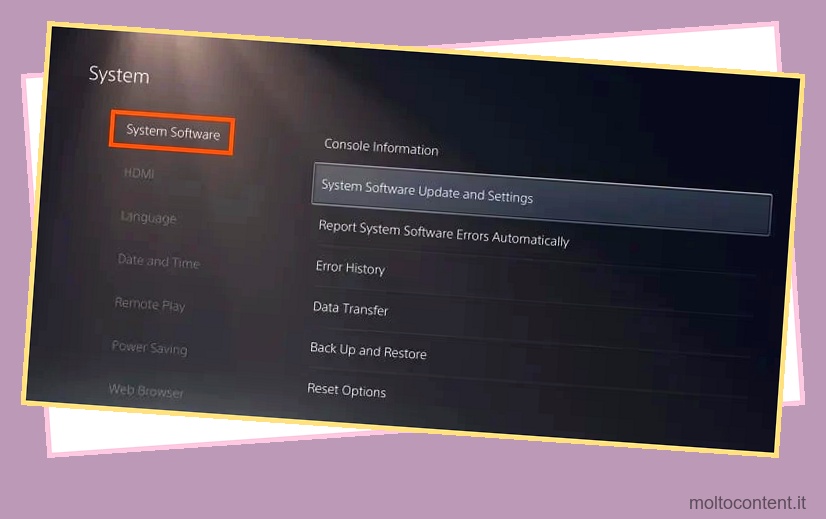
- Selezionare Aggiorna software di sistema.
- Abilita Installa automaticamente i file di aggiornamento e Scarica automaticamente i file di aggiornamento .
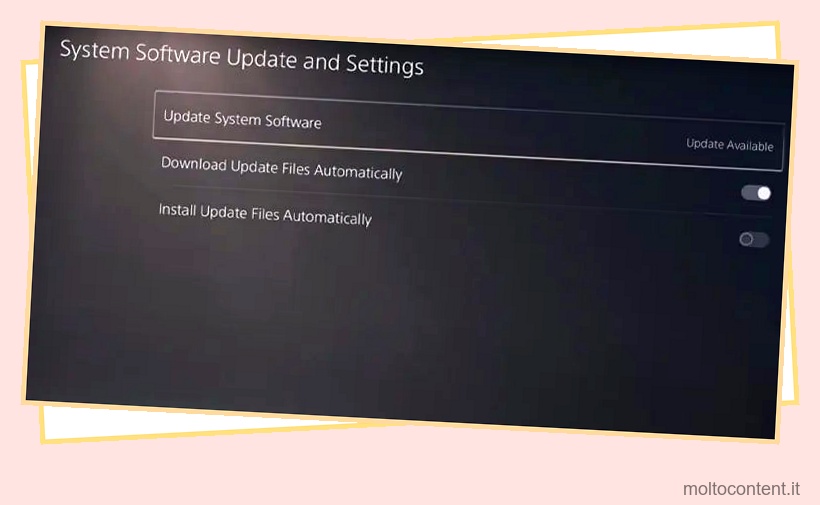
Spegnere e riaccendere la console
Il prossimo passo è spegnere e riaccendere la console. Aiuta a svuotare la cache ed eliminare bug di alimentazione casuali e altri problemi tecnici.
Il processo è lo stesso su entrambe le console:
- Spegni la console tenendo premuto e premendo il pulsante di accensione .
- Scollega tutti i cavi per almeno 5 minuti.
- Ricollegare i cavi.
- Riaccendi la console.
Prima di aprire nuovamente Warzone, prova il passaggio successivo.
Rimuovi i pacchetti di giochi multiplayer su Xbox
Warzone, Modern Warfare e altri giochi CoD memorizzano file obsoleti su Xbox. Dovresti provare a rimuovere questi file prima di riaprire il gioco.
Il passaggio alternativo su PlayStation sarebbe eliminare i file danneggiati. Lo esamineremo nella prossima correzione.
Per ora, considera che questa soluzione funzioni, principalmente per i codici “Dev Error” quando Warzone non può essere caricato su Xbox. Più specificamente, puoi farlo se hai anche CoD: Modern Warfare sulla tua Xbox.
- Seleziona Call of Duty: Modern Warfare su Xbox One o Xbox Series.
- Premi il pulsante del menu sul controller .
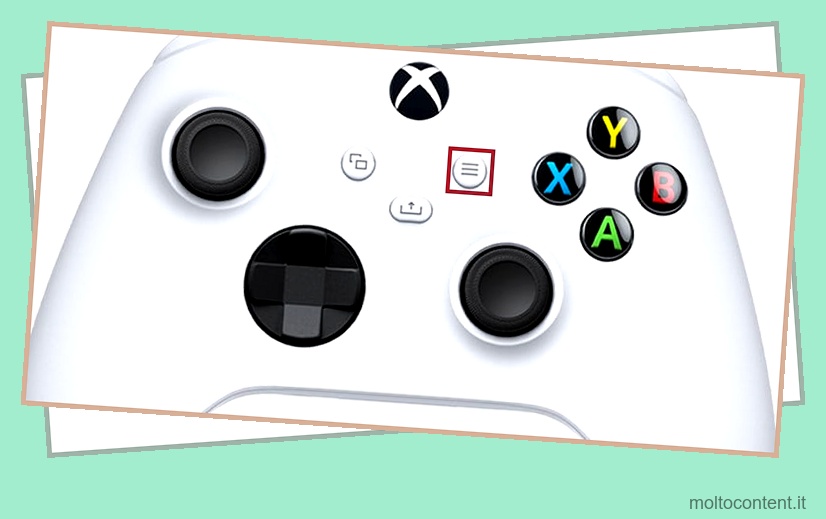
- Seleziona Gestisci gioco e componenti aggiuntivi.
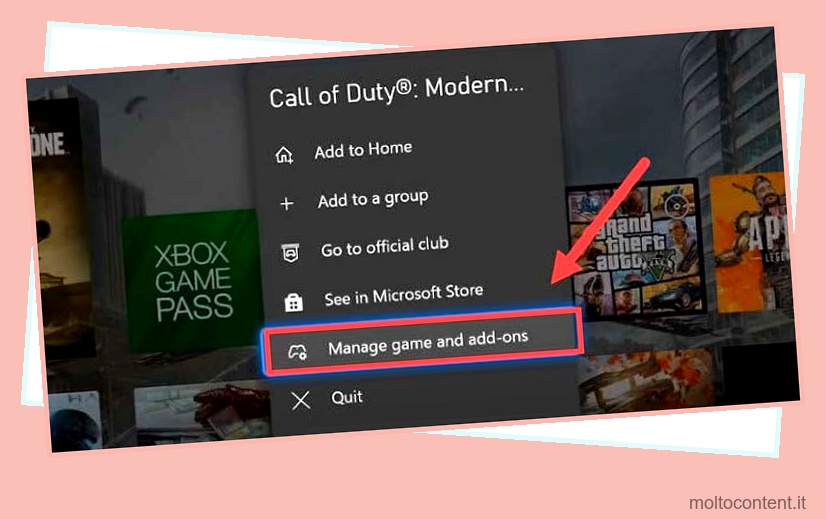
- Seleziona Call of Duty: Modern Warfare .
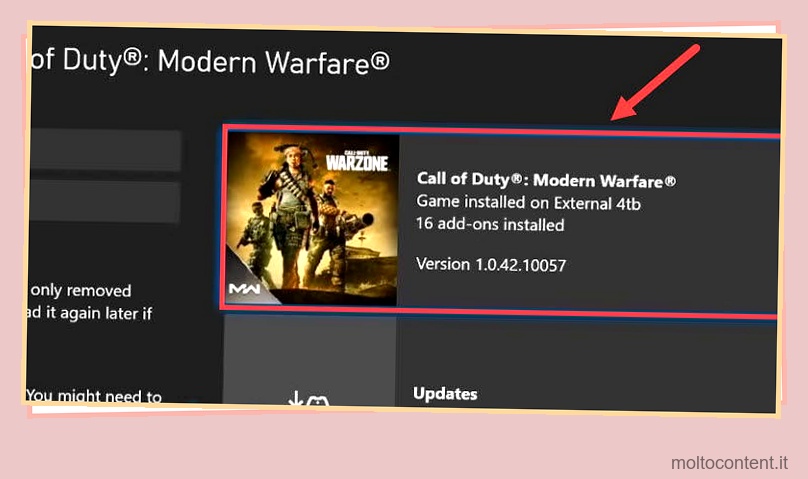
- Scorri verso il basso e deseleziona Multiplayer Pack 3 e MP2 Pack .
- Salva le modifiche.
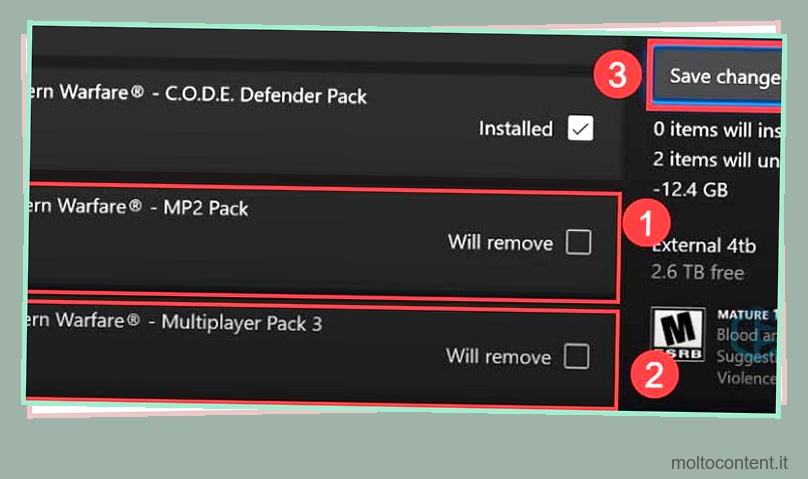
Inoltre, se non hai CoD: Modern Warfare, procedi nel seguente modo:
- Premi il pulsante Xbox del controller .

- Vai a I miei giochi e app .
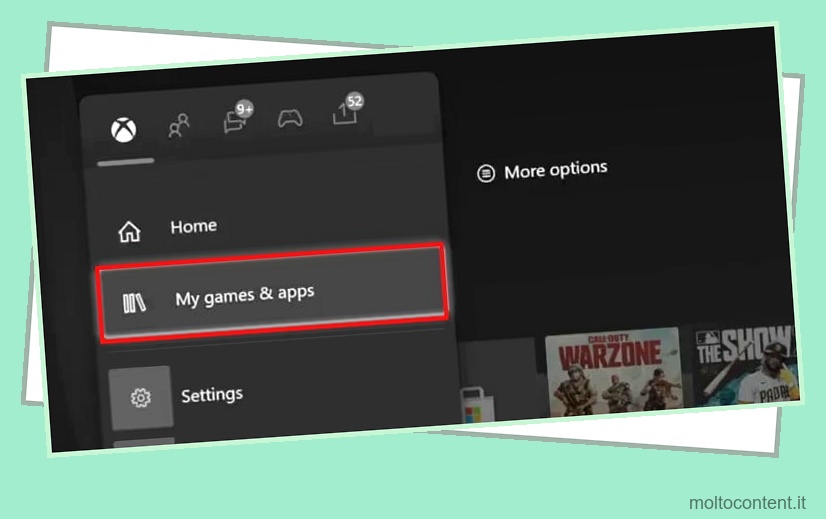
- Seleziona Vedi tutto .
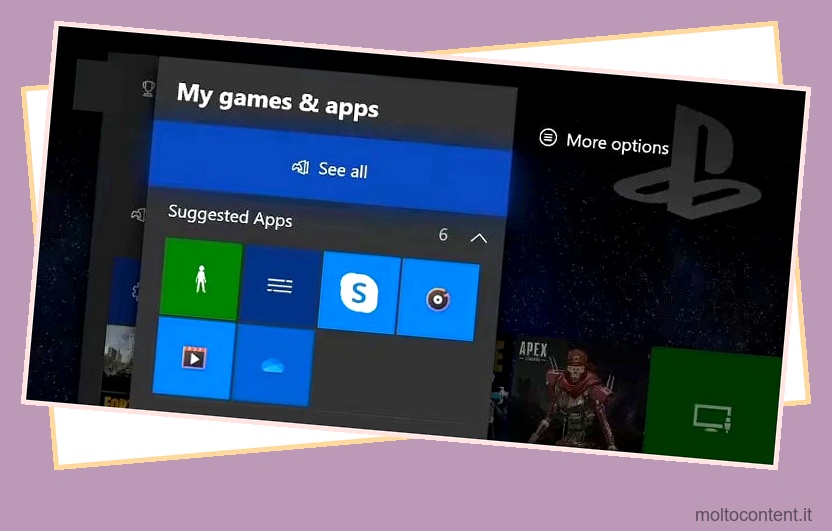
- Seleziona Gestisci .
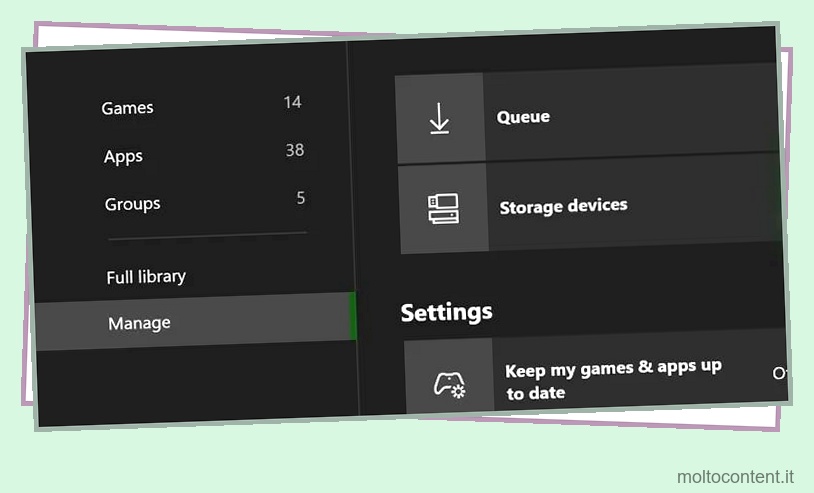
- Seleziona Libera spazio .
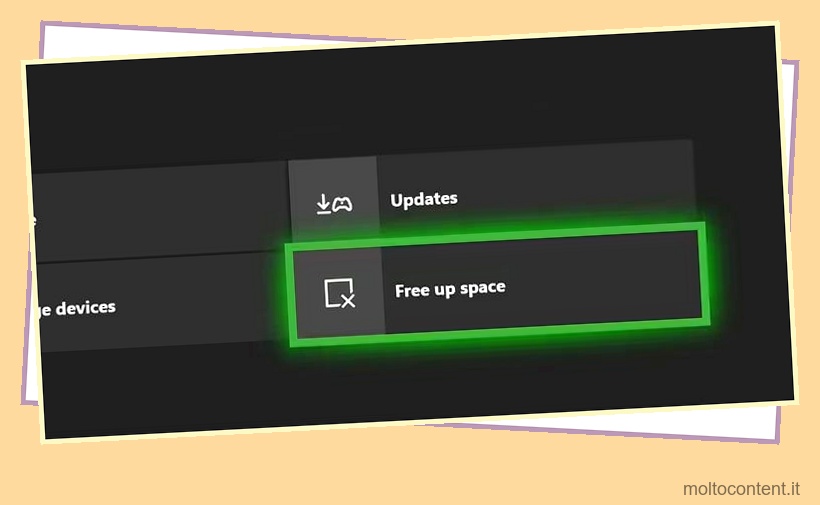
- Vai a Componenti aggiuntivi rimanenti o Giochi restringibili .
- Seleziona Disinstalla tutto .
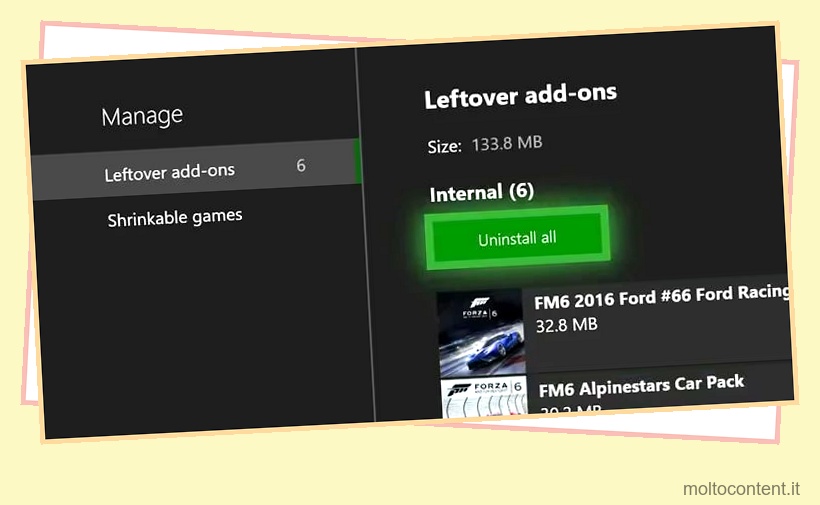
Infine, dovresti disinstallare i componenti aggiuntivi di Warzone che non usi più o quelli che sono obsoleti:
- Seleziona Call of Duty: Warzone sulla tua Xbox One o Xbox Series.
- Premi il pulsante del menu sul controller .
- Seleziona Gestisci gioco e componenti aggiuntivi.
- Seleziona Call of Duty: Warzone.
- Deseleziona i componenti aggiuntivi che non utilizzi più.
- Salva le modifiche.
Successivamente, puoi riavviare Xbox e provare a giocare di nuovo a Warzone.
Elimina manualmente i dati danneggiati dalla PS4
Dopo aver spento e riacceso una PS4, dovresti provare a eliminare i file danneggiati. La console memorizza questi elementi in cartelle separate; è necessario eliminarli manualmente.
Se possiedi la console più recente, c’è un processo simile su PS5. In tal caso, puoi saltare al passaggio successivo.
Per ora, ecco come eliminare i file danneggiati su PS4 :
- Vai alle impostazioni .
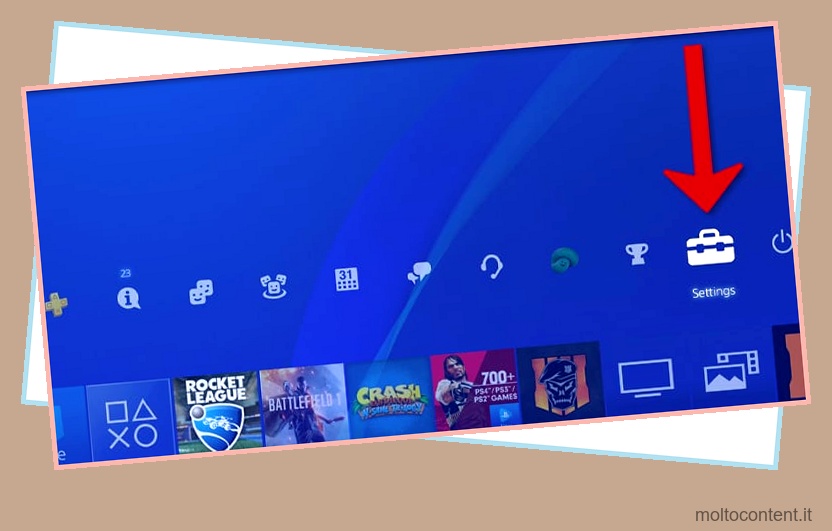
- Selezionare Gestione archiviazione di sistema.
- Seleziona Dati salvati .
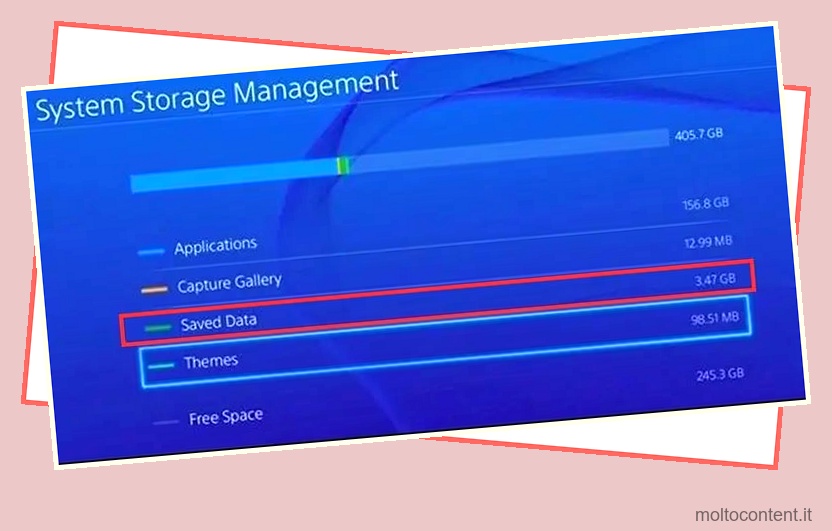
- Seleziona Lettore multimediale .
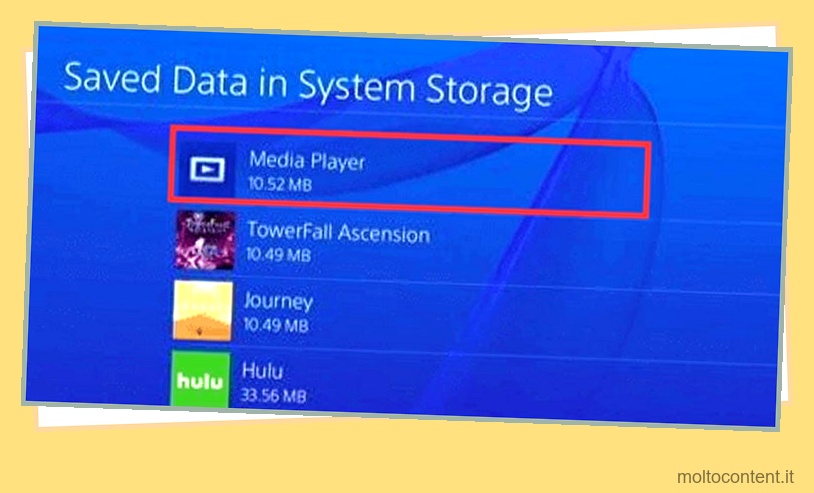
- Elimina tutto ciò che dice “Dati corrotti. ”
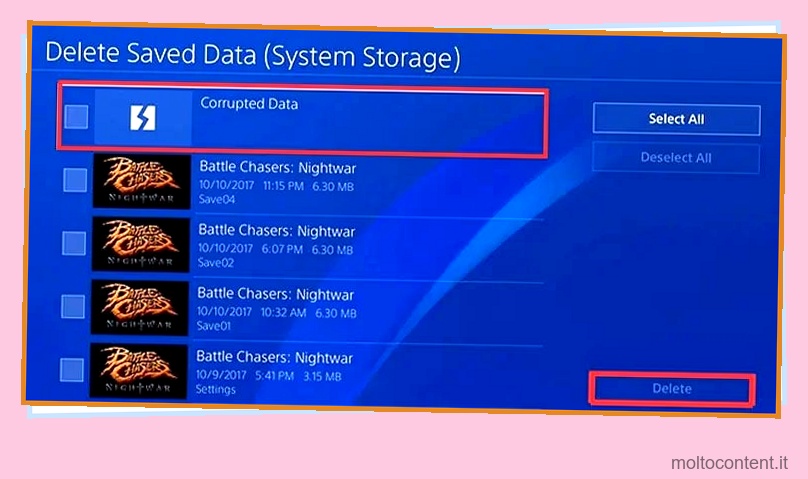
I dati danneggiati possono includere file di gioco chiave. Questo potrebbe essere il motivo per cui Warzone non può essere aperto. Se il sistema elimina un file chiave, la PS4 ti chiederà di riscaricare o reinstallare parti del gioco o la sua interezza.
Elimina manualmente i dati danneggiati dalla PS5
Il processo per eliminare questi file è così:
- Vai alle impostazioni .
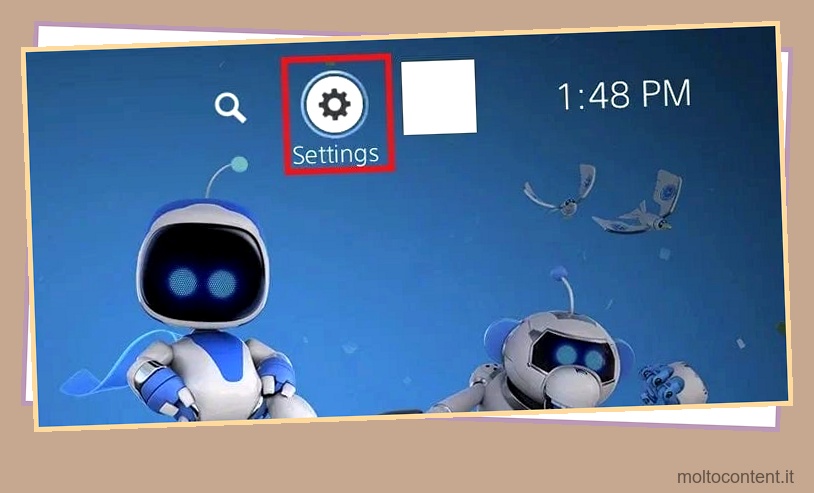
- Seleziona Archiviazione .
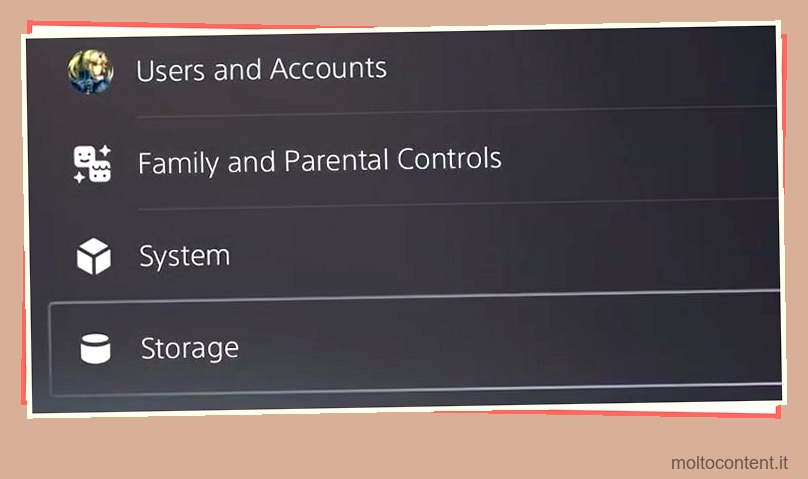
- Seleziona Archiviazione console a sinistra.
- Giochi e app .
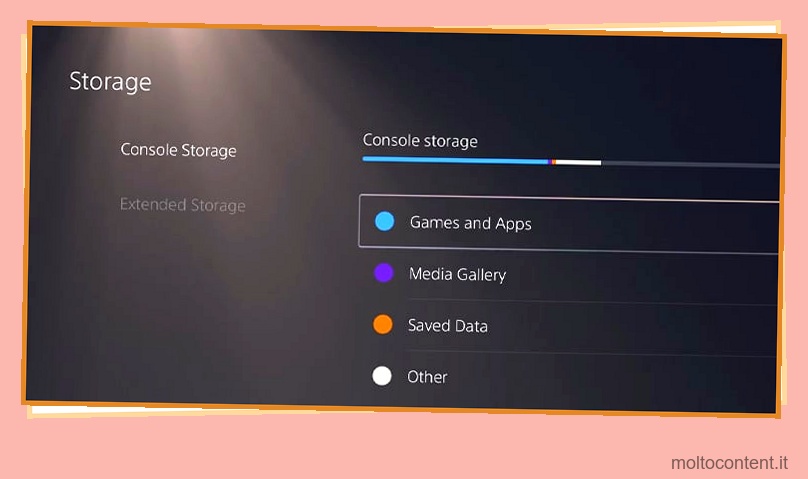
- Controlla se ci sono file danneggiati ed eliminali.
Dovresti fare un’ulteriore navigazione nel menu:
- Nel menu Archiviazione, seleziona Dati salvati .
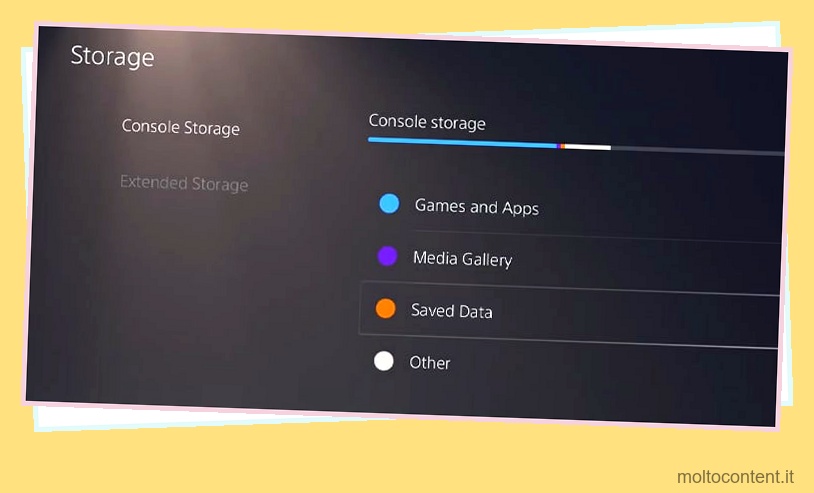
- Seleziona PS4.
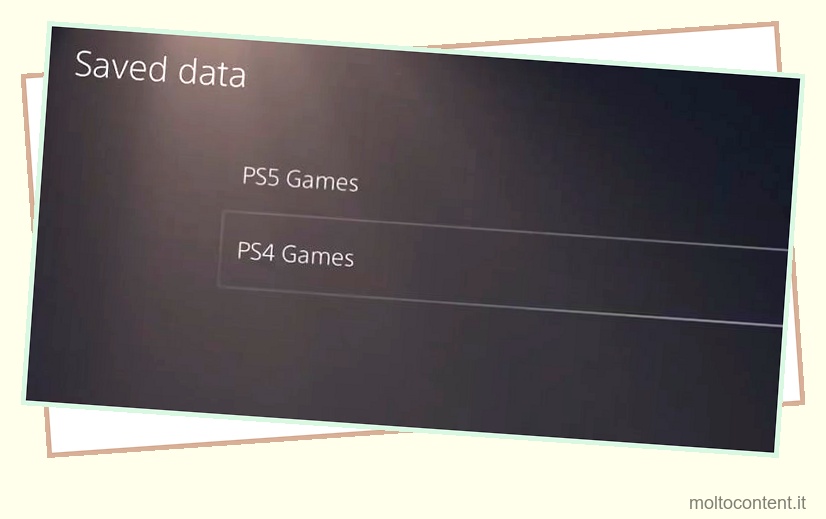
- Fare clic sull’icona della matita.
- Se è presente un file danneggiato, selezionalo.
A questo punto, dovresti provare ad aprire di nuovo Warzone.
Elimina il download danneggiato in PS4
In PS4, i dati di gioco potrebbero danneggiarsi durante il download. Porta a installazioni di gioco difettose. La tua soluzione sarebbe eliminare questi file in questo modo:
- Vai alle impostazioni .
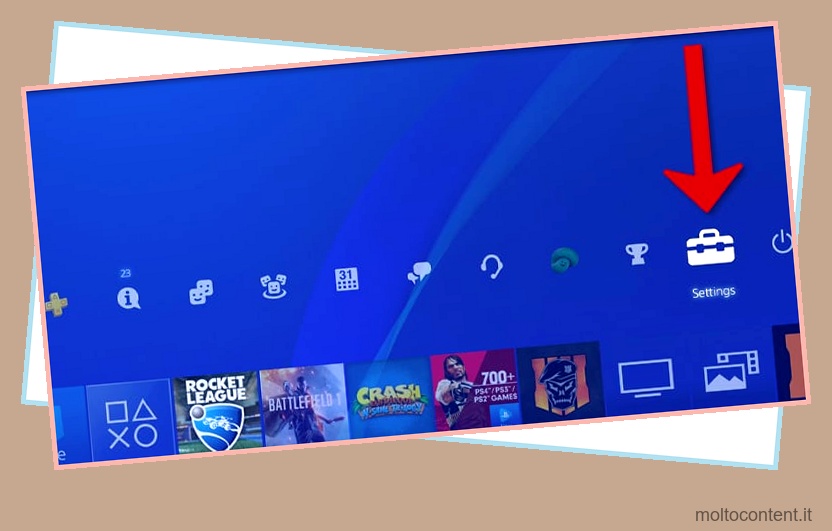
- Seleziona Notifiche .
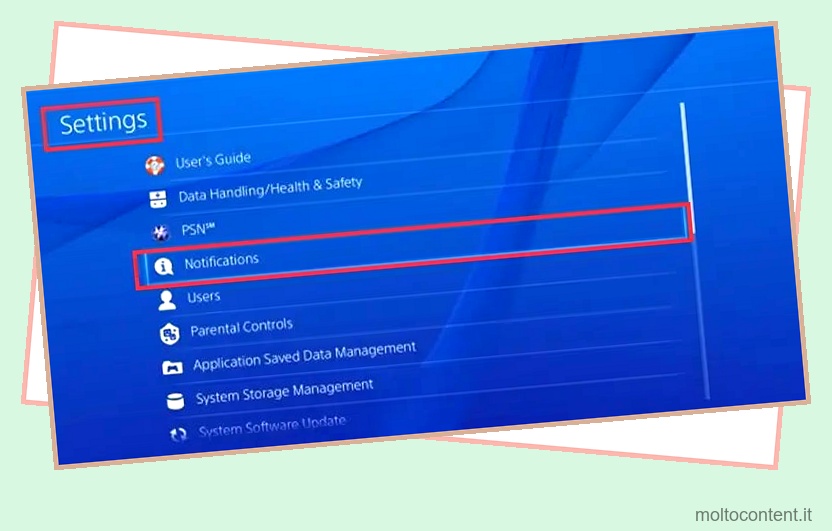
- Premi il pulsante Opzioni sul controller.

- Seleziona Download sulla destra.
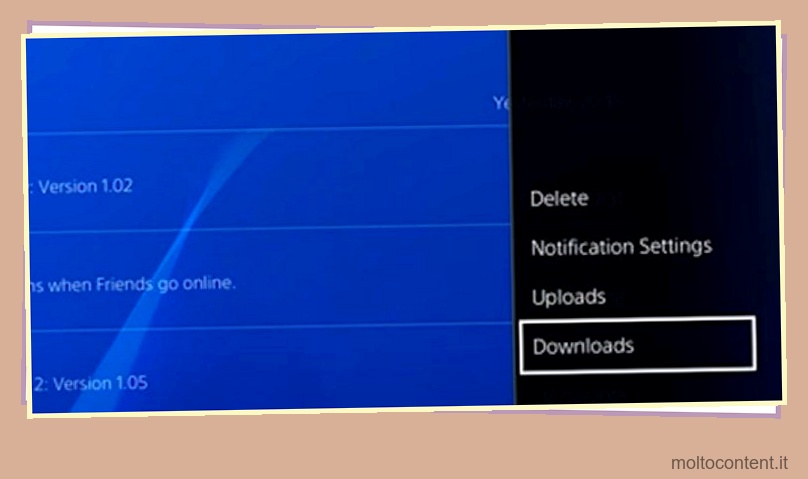
- Evidenzia i dati corrotti, se presenti.
- Premi di nuovo il pulsante Opzioni ed elimina i dati .
Ripristina le licenze su PS4
Le licenze PS4 memorizzano i diritti digitali per giocare. Vivono all’interno del tuo account PlayStation Network. Tuttavia, a volte il tuo account PSN non è sincronizzato o Internet è troppo lento per fornire informazioni alla console.
In ogni caso, ecco cosa devi fare:
- Vai alle impostazioni.
- Seleziona Gestione account.
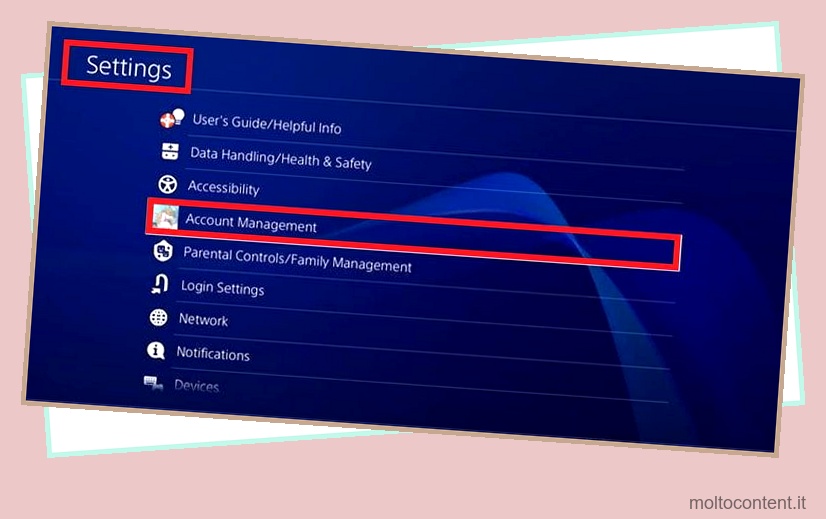
- Seleziona Attiva PS4 principale.
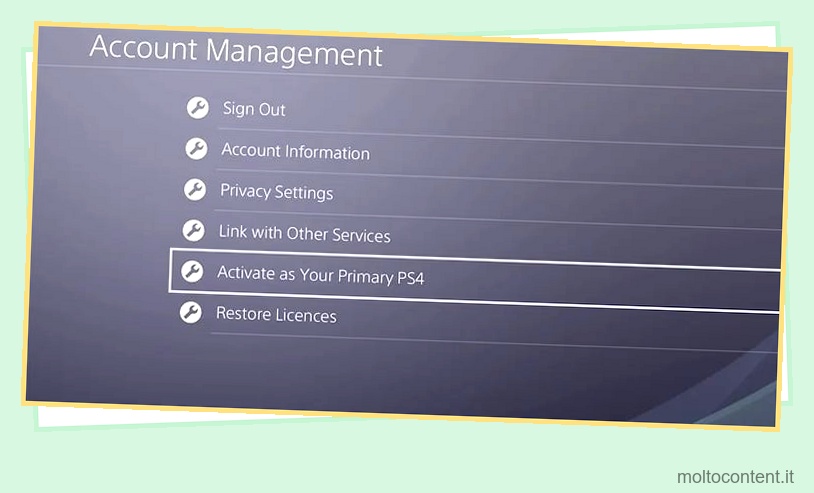
- Verificare che l’opzione sia attivata.
- Torna a Gestione account.
- Seleziona Ripristina licenza.
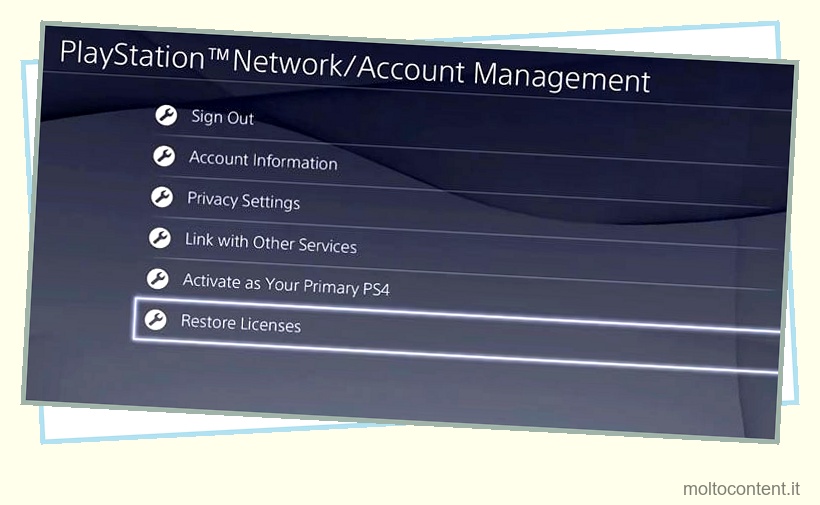
- Conferma il processo.
Successivamente, riavvia la console e riprova.
Attiva Xbox Home
La Xbox ha un sistema simile. In sostanza, il proprietario del gioco dovrebbe essere anche il proprietario di Xbox per giocare. In alternativa, il proprietario della console può giocare ai giochi di qualsiasi account all’interno della console.
Per evitare che gli errori dell’account causino l’arresto anomalo di Warzone, devi attivare la tua Xbox come Xbox Home :
- Premi il pulsante Xbox sul controller.

- Vai a Profilo e sistema .
- Seleziona Impostazioni .
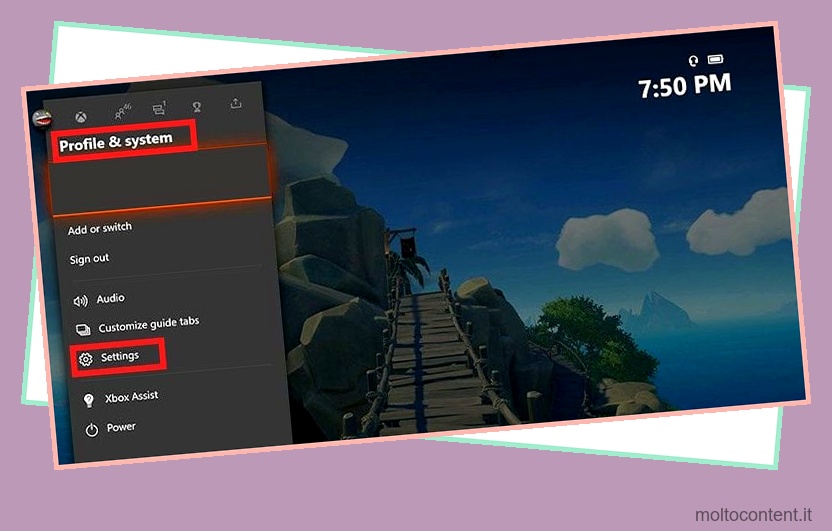
- Seleziona Generale .
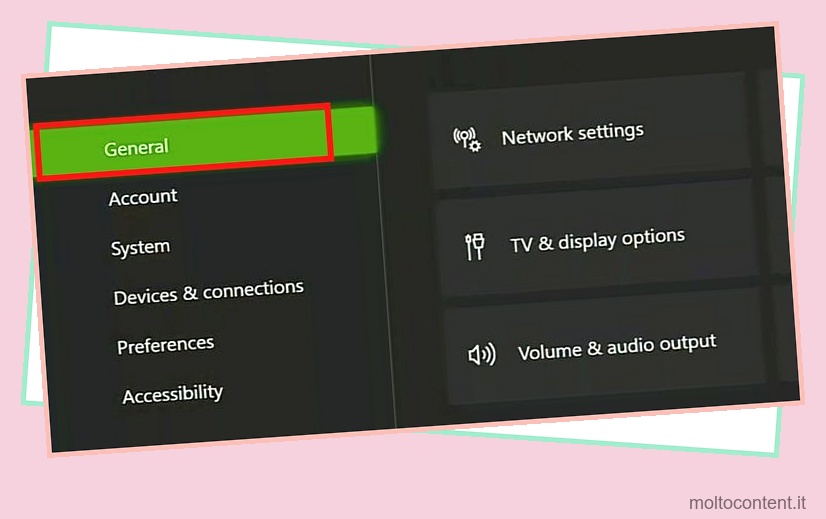
- Seleziona Personalizzazione .
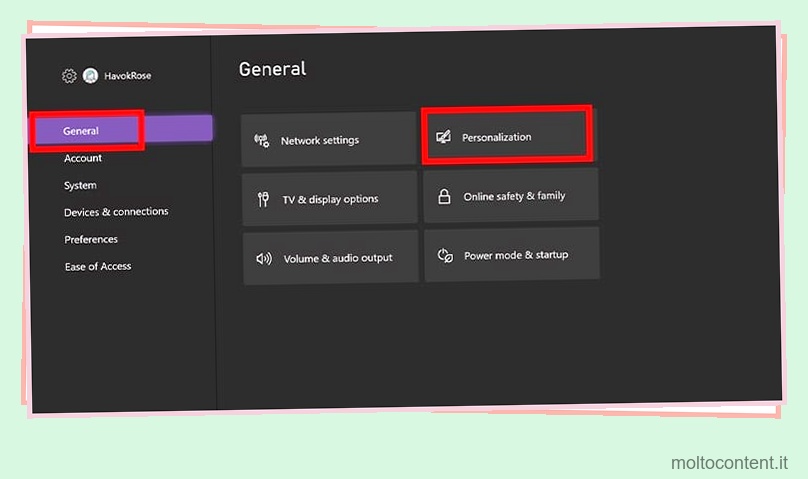
- Seleziona La mia home Xbox .
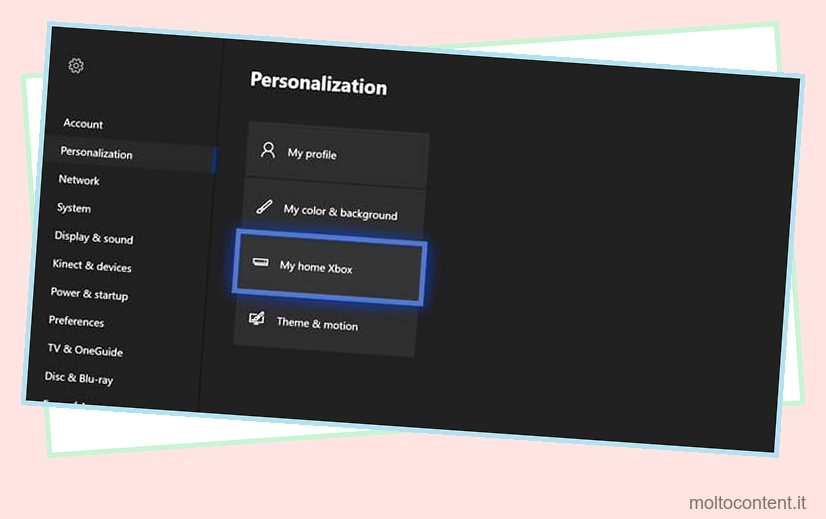
- Seleziona Rendi questa la mia Xbox home .
Ripristina le licenze su PS5
Su PS5, anche i tuoi giochi multiplayer potrebbero riscontrare problemi ogni volta che Internet è troppo lento. Come soluzione, puoi ripristinare le licenze per consolidare la proprietà dei tuoi giochi digitali.
- Vai alle impostazioni.
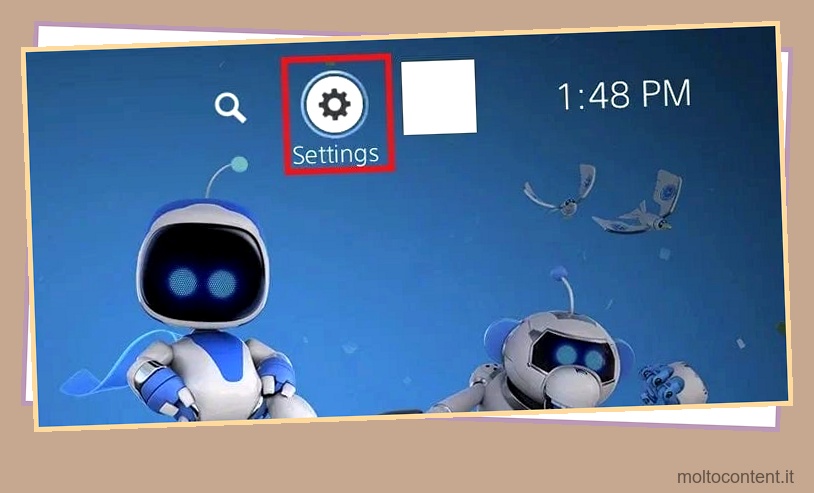
- Seleziona Utenti e account.
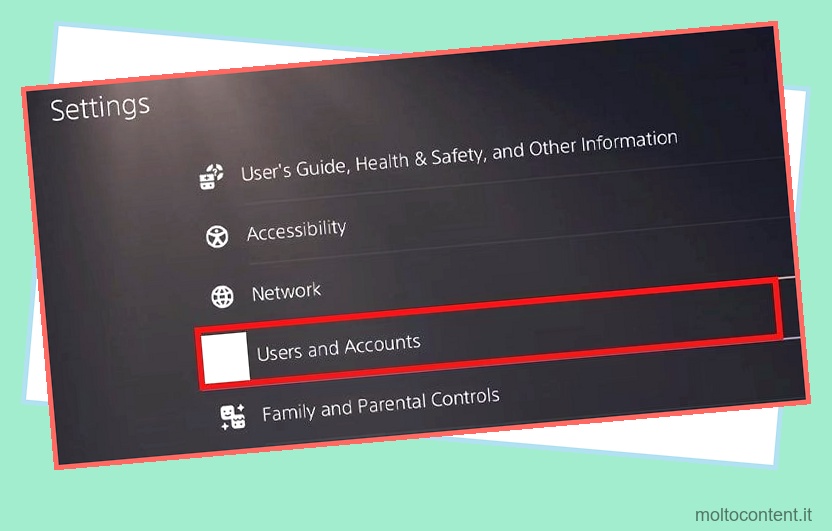
- Seleziona Altro.
- Selezionare Ripristina licenze.
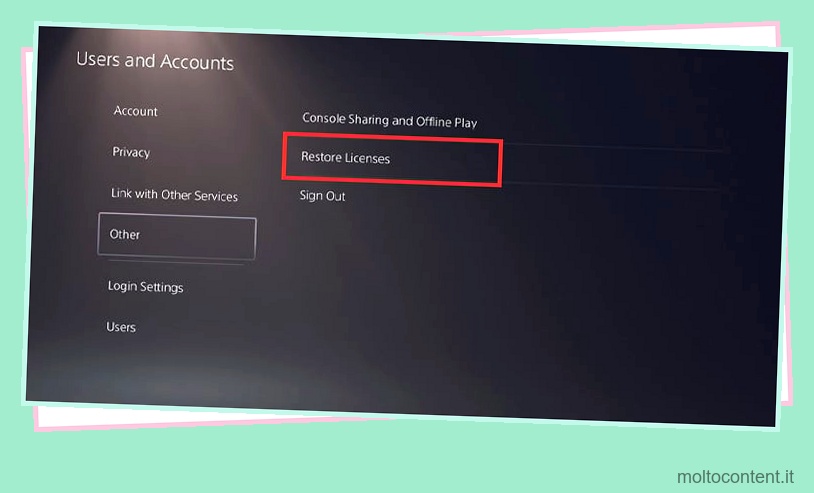
- Seleziona Ripristina.
Ricostruisci il database su PS4 e PS5
Infine, puoi ricostruire il database della PlayStation per risolvere problemi di corruzione diffusi. I passaggi sono simili su entrambe le generazioni di console:
Ecco i passaggi per ricostruire il database della PS4 tramite lo strumento di risoluzione dei problemi in modalità provvisoria :
- Tieni premuto il pulsante di accensione della console per spegnerla.

- Tenere premuto nuovamente il pulsante per sette secondi. Rilascialo dopo aver sentito un secondo segnale acustico.
- Collega il controller alla console tramite il cavo USB.
- Premi il tasto PS.
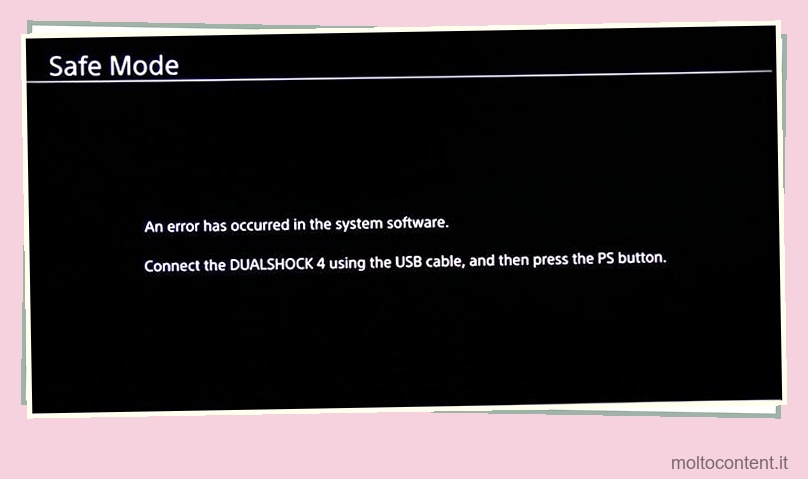
- Seleziona l’opzione 5: Database ricostruito (è la stessa opzione su PS4 e PS5).
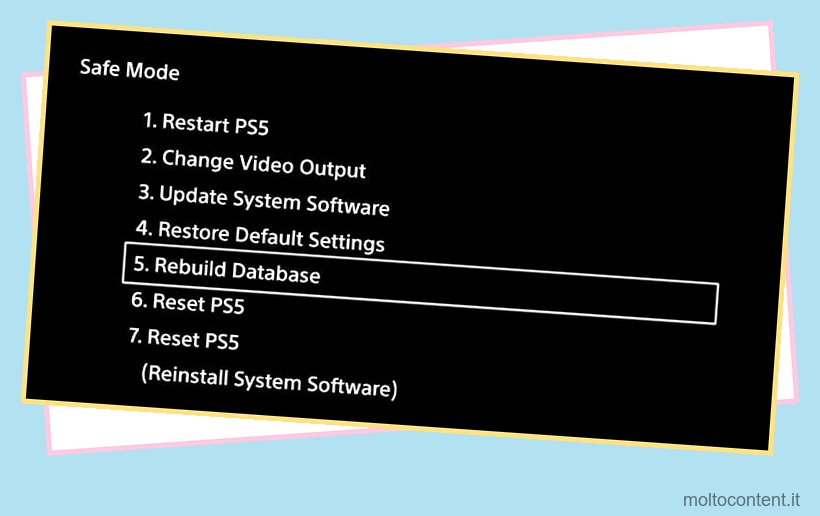
Disinstalla il gioco su Xbox
Purtroppo, a volte, non c’è altra opzione. Se nient’altro funziona su Xbox, dovresti disinstallare il gioco e reinstallarlo.
La Xbox non ha un’alternativa all’opzione di ricostruzione del database di PlayStation. Quindi, se un gioco è corrotto, è molto difficile riportarlo alla normalità.
- Nella schermata iniziale, premi il pulsante Xbox.
- Vai a I miei giochi e app .
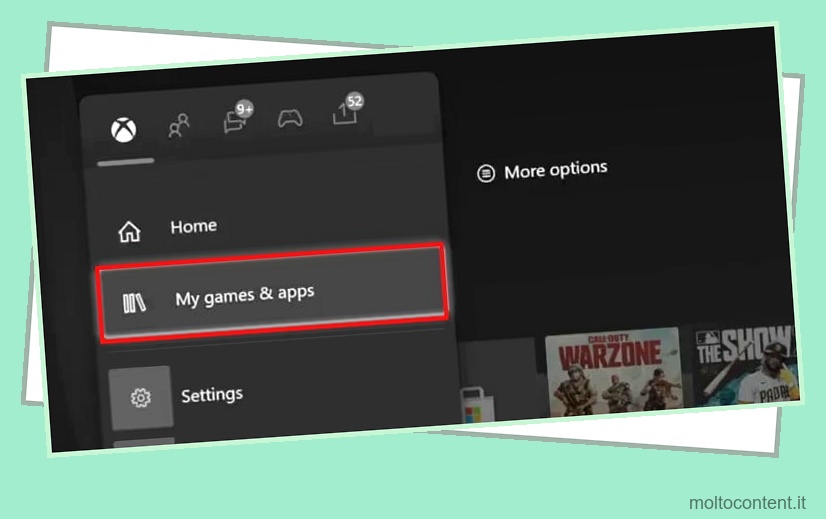
- Evidenzia Warzone .
- Premere il pulsante del menu del controller.
- Seleziona Disinstalla .
Non devi preoccuparti dei dati di salvataggio, poiché Warzone è un gioco solo online. Quindi, per reinstallare il gioco, ecco i passaggi:
- Torna a I miei giochi e app
- Seleziona Libreria completa.
- Seleziona Tutti i giochi posseduti .
- Evidenzia Warzone e seleziona Installa.
Verrà scaricato di nuovo e potrai provare a riprodurlo di nuovo al termine.








